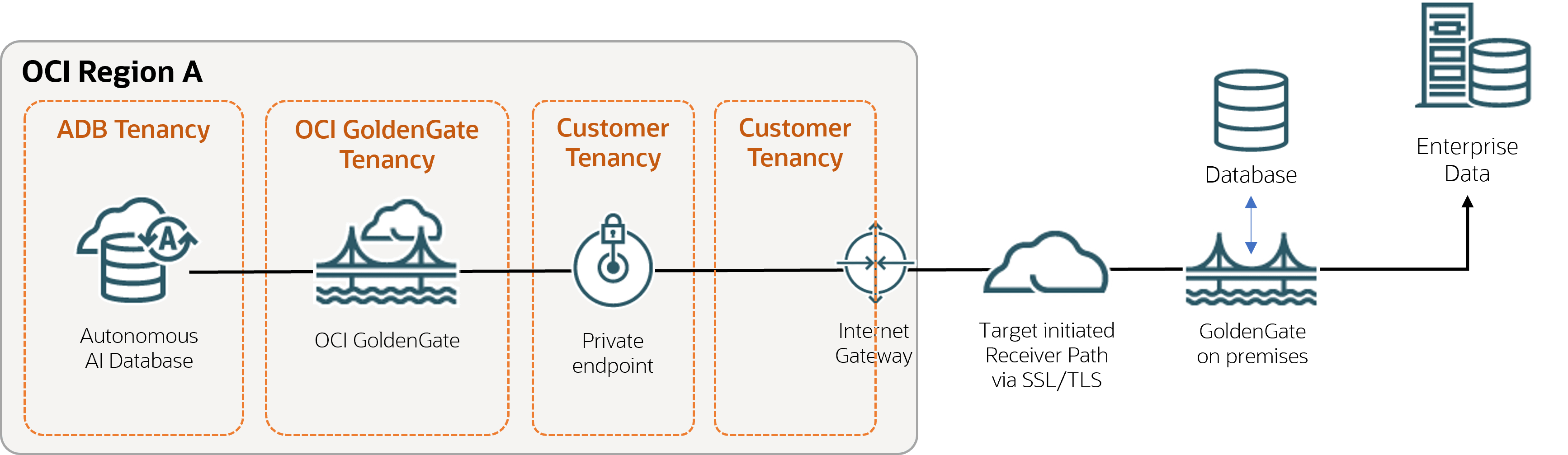OCI GoldenGateからOracle GoldenGateへのデータの送信
このコンテンツを正しく表示するには、JavaScriptを有効にする必要があります
OCI GoldenGateからOracle GoldenGateへのデータの送信
信頼できる接続を作成し、Oracle Cloud Infrastructure GoldenGateからOracle GoldenGateにデータをプルする方法について学習します。
概要
Oracle Cloud Infrastructure GoldenGateでは、Target-initiated Pathを使用して、OCI GoldenGateデプロイメントからオンプレミスまたはMarketplace Oracle GoldenGateデプロイメントにデータを送信できます。次のステップでは、最新のOracle GoldenGate Marketplaceインスタンスを使用してこのレプリケーション・モデルの設定方法と実行方法について説明します。
このクイックスタートは、LiveLabとしても使用できます: ワークショップを見る。
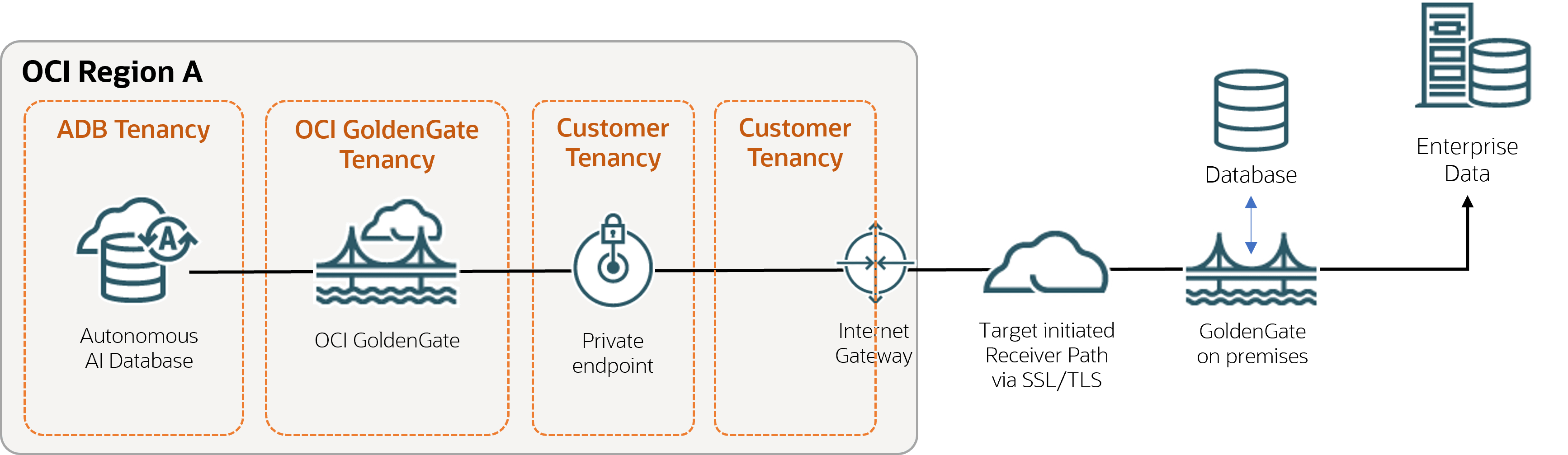 図ggstoogg.pngの説明
図ggstoogg.pngの説明
開始する前に
続行するには、次が必要です:
- 既存のソース・データベース
- 既存のオンプレミスまたはMarketplace Oracle GoldenGateデプロイメント
タスク1: OCI GoldenGateリソースの作成
タスク2: Oracle GoldenGateとOCI GoldenGate間の信頼できる接続の作成
このタスクの実行中は、Oracle GoldenGate Service ManagerとOCI GoldenGateデプロイメント・コンソールを慎重に区別してください。
- OCI GoldenGateデプロイメント・コンソールのルート証明書をダウンロードします。
ノート:
ルート証明書は任意のブラウザからダウンロードできます。次のステップでは、Chromeブラウザからルート証明書をダウンロードする方法について説明します。
- Chromeブラウザのアドレス・バーで、南京錠アイコンをクリックし、「この接続は保護されています」をクリックします。
- 「証明書は有効です」をクリックします。「証明書」ウィンドウが開きます。
- 「証明書」ウィンドウで、「証明のパス」をクリックし、「DigiCert」を選択して、「証明書の表示」をクリックします。
- 「発行先」に「DigiCert Global Root G2」と表示されていることを確認し、「詳細」、「ファイルにコピー」の順にクリックします。
- 証明書のエクスポート・ウィザードで、「次へ」をクリックし、「Base-64 encoded X.509 (.CER)」を選択して、「次へ」をクリックします。
- 「参照」をクリックして、ファイルをローカル・ドライブに保存します。
- 「次へ」をクリックし、「完了」をクリックします。
- オンプレミスまたはMarketplace Oracle GoldenGate Service Managerに証明書をアップロードします:
- ブラウザ・ウィンドウでオンプレミスまたはMarketplace Oracle GoldenGate Service Managerを開きます。
- ナビゲーション・メニュー(ハンバーガー・アイコン)で、「証明書管理」をクリックします。
- 「証明書管理」ページで、「CA証明書の追加」(プラス・アイコン)をクリックします。
- 「CA証明書の追加」ダイアログで、一意の名前を入力します。
- 「証明書PEM」で、Chromeからダウンロードした証明書ファイルの内容をコピーして貼り付け、「追加」をクリックします。
- Oracle GoldenGateがOCI GoldenGateへの接続に使用できるユーザーを追加します。
- 「デプロイメントの詳細」ページからOCI GoldenGateデプロイメント・コンソールを起動します。
- ナビゲーション・メニューで、「ユーザー管理」をクリックします。
- 「新規ユーザーの追加」(プラス・アイコン)をクリックし、次のようにフィールドに入力して、「送信」をクリックします:
- 「認証者」で、ドロップダウンから「パスワード」を選択します。
- 「ロール」で、ドロップダウンから「演算子」を選択します。
- 「ユーザー名」に、名前を入力します。
- 「パスワード」に、このユーザーに関連付けられているパスワードを入力します。パスワードを確認します。
- オンプレミスまたはMarketplace Oracle GoldenGate Adminstration Serviceを開き、Path Connectionsページに移動します。
- 「Path Connectionの追加」(プラス・アイコン)をクリックし、次のようにフィールドに入力して、「送信」をクリックします:
- 資格証明別名: 別名を入力します
- ユーザーID: 前のステップで作成したユーザーの名前を入力します。
- パスワードおよびパスワードの確認: このユーザーに関連付けられたパスワードを入力します。
- 「送信」をクリックします。
タスク3: OCI GoldenGateからOracle GoldenGateへのデータの送信
このタスクでは、Target-initiated Pathを作成および実行して、OCI GoldenGateからOracle GoldenGateにTrailファイルをプルする方法について説明します。
- OCI GoldenGateデプロイメント・コンソールの「Oracle GoldenGate」で、Extractを追加して実行します
- オンプレミスまたはMarketplace Oracle GoldenGateで、次の値でTarget-initiated Pathを追加し、「作成および実行」をクリックします:
- ソース・オプションページ:
- 「ソース・ホスト」: OCI GoldenGateホスト名を
<domain>.deployment.goldengate.<region>.oci.oraclecloud.com:443という形式で入力します。
- 「トレイル名」: OCI GoldenGateがトレイルを受信するときのトレイルの2文字の名前を入力します。
- 「ポート番号」: ターゲット・デプロイメントのポート番号を入力します。
- 「別名」に、タスク2で作成した資格証明別名を入力します。
- 「ターゲット・オプション」ページ:
- 「トレイル名」: Oracle GoldenGateがトレイルを受信するときのトレイルの2文字の名前を入力します。
- 「ターゲット認証方法」(wssターゲット・プロトコルのみ):
- GoldenGate資格証明ストアを使用している場合は、UserID別名を選択します。
- IAM資格証明ストアを使用している場合は、OAuthを使用します。
- オンプレミスまたはMarketplace Oracle GoldenGateで、Replicatを追加します。